ビデオ編集は複雑なプロセスになる場合があります。完成したプロジェクトにたどり着くまでに、何百ものビデオ ファイル、前後のフィードバック、コラボレーション、複数回の反復、およびエクスポートが必要になる場合があります。これを念頭に置いて、Dropbox と協力して、お気に入りのビデオ編集ツールとストレージ ツールをすべて 1 か所にまとめました。
Dropbox の Clipchamp 統合を紹介します。
時間を節約し、整理整頓し、必要なものをすべて 1 か所に保管します。 Clipchamp と Dropbox の統合により、ビデオ ファイルを最初にダウンロードしたり、複雑な編集ソフトウェアを使用したりすることなく、Dropbox ライブラリから直接編集できるようになりました。 Clipchamp ビデオ エディターを使用すると、編集、クリップの結合、音楽の追加などを簡単に行うことができます。編集が完了すると、完成したビデオが Dropbox ライブラリに直接エクスポートされ、共有してフィードバックを得ることができます。
-
オンラインで整理整頓。 ファイルを Dropbox に保存しておくと、デバイスの空き容量が増え、クラウド内のファイルにいつでもアクセスできます。ファイルをダウンロードする必要はありません。Clipchamp で直接開くだけで、ブラウザで動画を簡単に編集できます。
-
チームと共有 . Dropbox チーム アカウントを使用して、全員が動画ファイルにアクセスできるようにします。複数のチーム メンバーが自分の Clipchamp アカウントで Dropbox ビデオ ライブラリを使用できるようにします。誰の作業も上書きされる心配はありません。
-
同僚からフィードバックを得る ビデオをエクスポートして、Dropbox の時間ベースのコメントでフィードバックを得ることができます。このフィードバックを使用して Clipchamp でさらに編集を行い、Dropbox に再度エクスポートして変更を披露してください。
Clipchamp の Dropbox 拡張機能を使用して動画を編集する方法は次のとおりです。
開始するために必要なのは Dropbox アカウントだけです。
1. Dropbox で動画ファイルを選択
Dropbox ライブラリに移動し、編集するビデオ ファイルを選択します。 「Open with」に移動し、Clipchamp を選択してビデオの作成を開始します。現時点では 1 つのビデオ ファイルしか選択できませんが、手順 3 で Dropbox から複数のファイルをインポートして編集する方法を説明します。
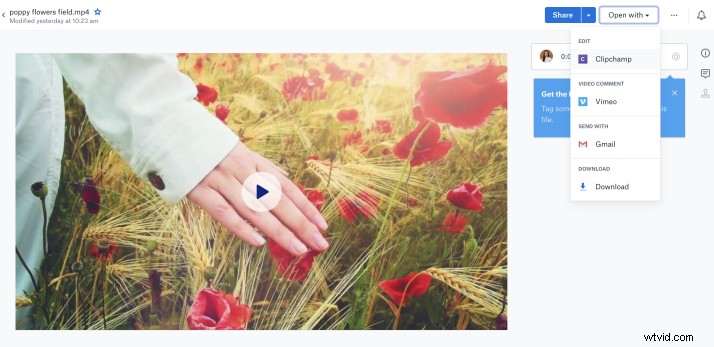
2. Clipchampで動画ファイルを編集
動画ファイルは、Clipchamp 動画エディターで直接開きます。ここでは、すばらしい動画を作成するために必要な基本的な動画編集ツールをすべて見つけることができます。テキスト、フィルター、効果を追加したり、ストック ライブラリを参照してバックグラウンド ミュージックやプロのビデオを追加したりしてみてください。
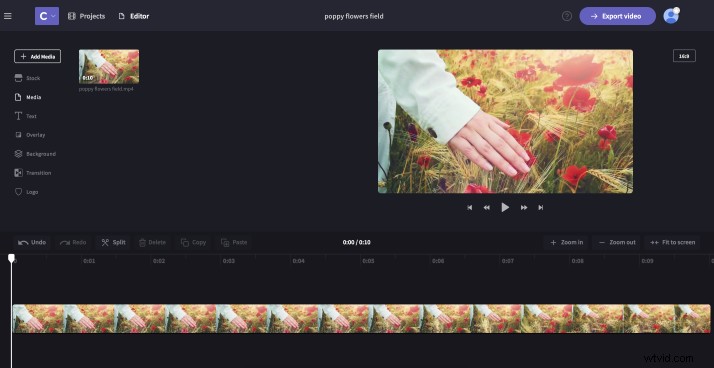
どこから始めればよいかわからない場合は、ここでビデオを作成するためのクイック ガイドを作成しました。
3.複数の動画ファイルを結合
左側のメニューから [メディアを追加] を選択して、Dropbox ライブラリからさらにファイルをインポートします。すべてのファイルが入ったら、動画を下のタイムラインにドラッグ アンド ドロップして結合します。
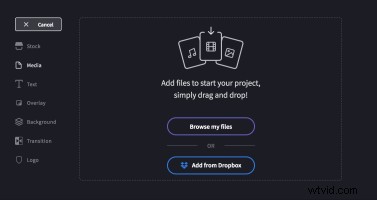
4. Dropbox にエクスポート
編集が完了したら、[エクスポート] をクリックして、ビデオの解像度を選択するだけです。ビデオを圧縮して、さらに多くのストレージを節約することもできます。
Clipchamp は、 を提供します (1080p) 輸出 すべての新しい Dropbox ユーザー向け。毎回、残りの無料エクスポートの数がメールで通知されます。ブランディングやストックフッテージ/オーディオなどの他のプレミアム機能を使用している場合は、Clipchamp Business にアップグレードしてエクスポートを続行することをお勧めします。
エクスポートが完了したら、完成したビデオを Dropbox で表示するか、デバイスに直接ダウンロードしてください。
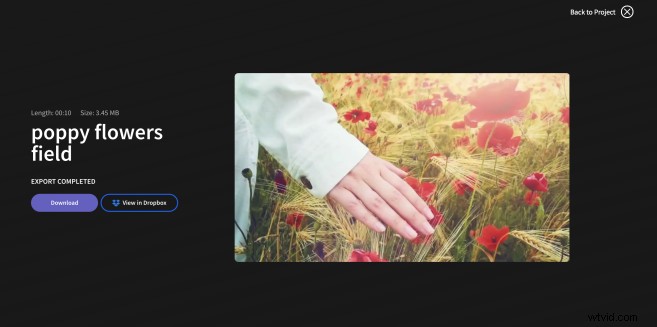
5.同僚からフィードバックを得る
Dropbox のタイム スタンプ付きコメントを使用して、同僚や友人からすぐに実行可能なフィードバックを得ることができます。 Clipchamp でプロジェクトに移動してさらに編集を行い、Dropbox に再エクスポートしてさらにフィードバックを得ることができます。
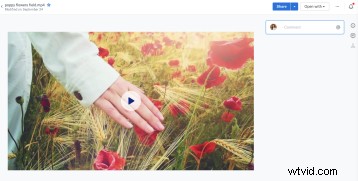
Clipchamp の Dropbox インテグレーションにより、動画の編集と共有が簡単になります。パートナー統合の詳細については、Dropbox にアクセスしてください。途中で行き詰まった場合は、当社のブログとヘルプセンターをチェックして、Clipchamp でのビデオ編集の詳細を確認してください。
